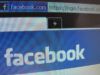Come togliere pubblicità da Facebook
Parlando con il tuo migliore amico, sei venuto a sapere che su Facebook è stato introdotto un abbonamento mensile che permette di usare il celebre social network senza annunci pubblicitari. Essendo da tempo alla ricerca di una soluzione che ti consentisse di rimuovere le inserzioni da Facebook, hai effettuato alcune ricerche sul Web per avere maggiori informazioni in merito e sei finito dritto su questa mia guida.
Se le cose stanno effettivamente così, lasciati dire che sei capitato nel posto giusto al momento giusto. Nei prossimi paragrafi di questo tutorial, infatti, ti spiegherò come togliere pubblicità da Facebook attivando l'apposito abbonamento introdotto da Meta. Oltre a indicarti quali sono i costi di questo servizio, troverai la procedura dettagliata per attivarlo da smartphone, tablet e computer e anche le indicazioni per la sua disattivazione in caso di ripensamenti.
Se sei d'accordo e non vedi l'ora di saperne di più, direi di non perdere altro tempo in chiacchiere ed entrare nel vivo di questo tutorial. Mettiti comodo, prenditi tutto il tempo che ritieni opportuno e dedicati alla lettura delle prossime righe. Ti assicuro che, seguendo attentamente le mie indicazioni e provando a metterle in pratica, riuscirai a rimuovere la pubblicità dal tuo account Facebook senza riscontrare alcun tipo di problema. Buona lettura!
Indice
- Informazioni preliminari
- Come togliere pubblicità da Facebook da app
- Come togliere pubblicità da Facebook da computer
Informazioni preliminari
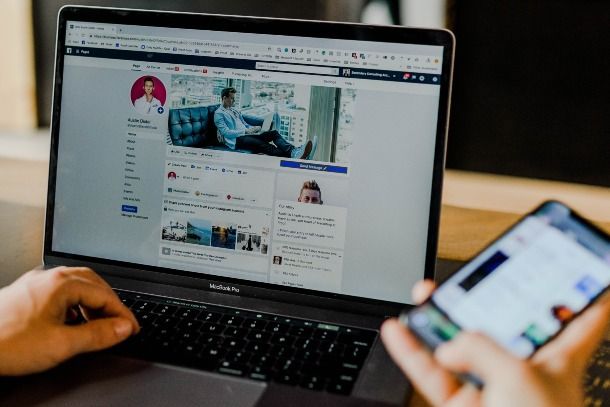
Prima di entrare nel vivo di questo tutorial e spiegarti nel dettaglio come togliere pubblicità da Facebook, lascia che ti fornisca alcune informazioni preliminari a tal riguardo.
Infatti, ci tengo a sottolineare che recentemente Meta, il nome del gruppo di cui fanno parte Facebook, WhatsApp e Instagram, ha introdotto un abbonamento mensile che permette di rimuovere gli annunci pubblicitari dal celebre social network e di impedire che le proprie informazioni siano usate per le inserzioni su Facebook.
L'abbonamento in questione può essere attivato da tutti gli utenti che desiderano usare Facebook senza pubblicità e ha un costo di 9,99 euro/mese (se attivato da app il prezzo è più alto a causa delle commissioni applicate da Google e Apple). A partire dal 1° marzo 2024, poi, il costo verrà maggiorato di 6 euro/mese per ogni account aggiuntivo (Facebook o Instagram) associato al profilo principale.
Tieni presente che l'abbonamento si applica al singolo account e agli eventuali profili associati: di conseguenza, se decidi di accedere a Facebook con lo stesso account da un dispositivo diverso da quello che hai utilizzato per attivare l'abbonamento, anche in questo caso non visualizzerai alcuna inserzione e potrai usare Facebook senza pubblicità.
Infine, ti sarà utile sapere che l'abbonamento può essere disattivato in qualsiasi momento, a patto di farlo almeno 24 ore prima della data di rinnovo. Chiarito questo, vediamo come procedere.
Come togliere pubblicità da Facebook da app
Se per togliere la pubblicità da Facebook desideri attivare l'abbonamento che ti ho indicato in precedenza, ti segnalo che puoi farlo tramite l'app del social network per dispositivi Android (disponibile anche su store alternativi, per i device senza servizi Google) e iPhone/iPad. Trovi tutto spiegato nel dettaglio proprio qui sotto.
Come eliminare pubblicità Facebook: Android
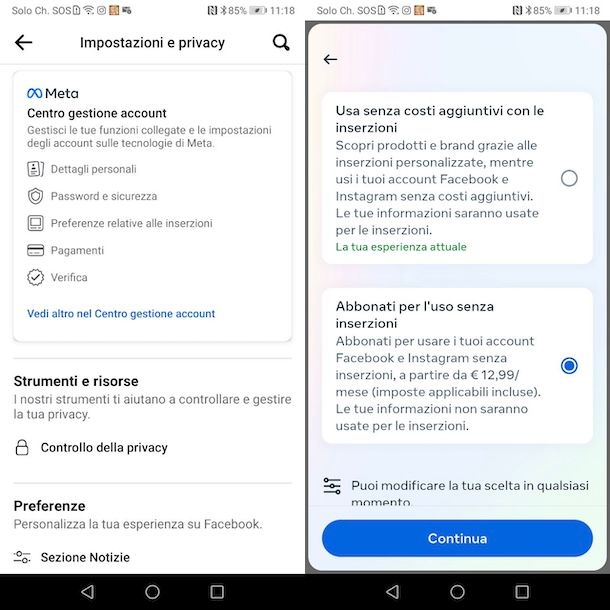
Per eliminare pubblicità Facebook da Android, avvia l'app del celebre social network e, se visualizzi la schermata Fai una scelta relativa alle inserzioni, premi sui pulsanti Inizia e Abbonati, per avviare la procedura di attivazione dell'abbonamento Facebook.
Tieni presente che la schermata in questione viene mostrata una sola volta ed esclusivamente nel periodo in cui è stato introdotto l'abbonamento Facebook: se, dunque, in precedenza hai scelto di continuare a usare Facebook con inserzioni pubblicitarie, per attivare l'abbonamento dovrai accedere alle impostazioni del tuo account.
Premi, quindi, sul pulsante ☰, in alto a destra, seleziona la voce Impostazioni e privacy e accedi alla sezione Impostazioni. Adesso, fai tap sull'opzione Centro gestione account visibile nel box Meta e, nella nuova schermata visualizzata, premi sulla voce Preferenze relative alle inserzioni.
A questo punto, seleziona l'opzione Senza costi aggiuntivi con inserzioni, apponi il segno di spunta accanto alla voce Abbonati per l'uso senza inserzioni e fai tap sul pulsante Continua per due volte consecutive.
Dopo aver verificato il costo dell'abbonamento e tutte le informazioni riportate nella schermata Rivedi il tuo abbonamento, premi sul pulsante Continua con il pagamento e seleziona l'opzione Abbonati, per pagare tramite Google Play.
In caso di ripensamenti, puoi disattivare il rinnovo automatico dell'abbonamento in qualsiasi momento, a patto di farlo almeno 24 ore dalla data del successivo rinnovo. Anche in questo caso, non devi far altro che accedere alla sezione Impostazioni del tuo account, selezionare le opzioni Centro gestione account e Preferenze relative alle inserzioni, premere sul box relativo al piano attuale e scegliere l'opzione Senza costi aggiuntivi con inserzioni.
Come eliminare pubblicità Facebook: iPhone
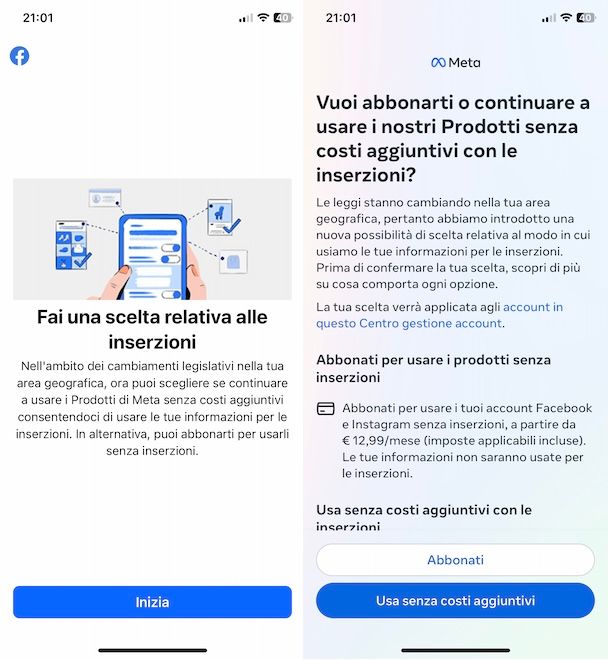
La procedura per eliminare pubblicità Facebook da iPhone (e iPad) è pressoché identica a quanto ti ho mostrato in precedenza per attivare l'abbonamento Facebook su Android.
Dopo aver avviato l'app del celebre social network, se visualizzi la schermata Fai una scelta relativa alle inserzioni, premi sul pulsante Inizia e poi seleziona l'opzione Abbonati. Se, invece, non visualizzi la schermata in questione, fai tap sul pulsante ☰ collocato nel menu in basso e seleziona le opzioni Impostazioni e privacy e Impostazioni.
Adesso, premi sulla voce Vedi altro nel centro gestione account presente nel box Meta, individua la sezione Impostazioni account e seleziona l'opzione Preferenze relative alle inserzioni. Premi, poi, sulla voce Senza costi aggiuntivi con inserzioni e apponi il segno di spunta accanto alla voce Abbonati per l'uso senza inserzioni.
Fatto ciò, fai tap sui pulsanti Continua (per due volte consecutive) e Continua con il pagamento, per pagare utilizzando il metodo di pagamento associato al tuo ID Apple.
Sempre procedendo dalla sezione Preferenze relative alle inserzioni ma premendo sul piano attuale e selezionando l'opzione Senza costi aggiuntivi con inserzioni, puoi tornare alla versione gratuita di Facebook con pubblicità e disattivare il rinnovo automatico dell'abbonamento.
Come togliere pubblicità da Facebook da computer
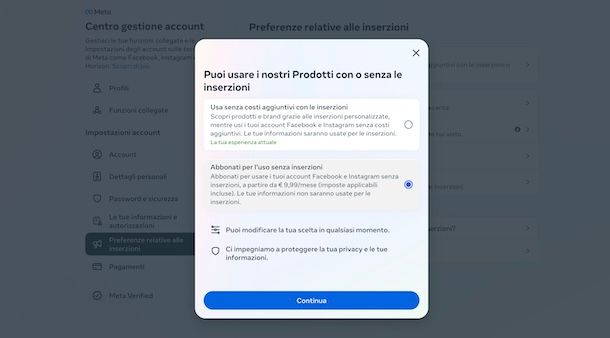
Come ti ho accennato nelle righe iniziali di questa guida, se hai attivato l'abbonamento Facebook utilizzando l'app del social network la pubblicità verrà rimossa anche accedendo a Facebook con lo stesso account da qualsiasi altro dispositivo.
Se, invece, non hai ancora attivato l'abbonamento in questione e desideri farlo da computer, collegati a sito ufficiale di Facebook e, dopo aver effettuato l'accesso al tuo account, clicca sul pulsante Abbonati visibile nella schermata Scegli come continuare a usare Facebook.
Come dici? In precedenza hai selezionato l'opzione per usare Facebook senza costi aggiuntivi e non visualizzi più la schermata in questione? In tal caso, clicca sulla tua foto, in alto a destra, e seleziona le opzioni Impostazioni e privacy e Impostazioni dal menu apertosi.
A questo punto, premi sulla voce Centro gestione account collocata nella barra laterale a sinistra e, nella nuova pagina apertasi, seleziona l'opzione Preferenze relative alle inserzioni (o visita questo link, per fare prima). Clicca, poi, sulla voce Senza costi aggiuntivi con inserzioni, apponi il segno di spunta accanto all'opzione Abbonati per l'uso senza inserzioni e premi sul pulsante Continua per due volte consecutive.
Infine, clicca sulla voce Continua con il pagamento, inserisci i dati della tua carta di credito/debito nei campi Numero della carta, MM/AA (con la data di scadenza) e CVV (con il codice di sicurezza riportato sulla carta stessa) e premi sul pulsante Continua, per abbonarti e rimuovere le inserzioni da Facebook.
In caso di ripensamenti, per tornare alla versione di Facebook con pubblicità non devi far altro che accedere nuovamente alla sezione Preferenze relative alle inserzioni, selezionare il piano attuale e scegliere l'opzione Usa senza costi aggiuntivi con le inserzioni. Semplice, vero?

Autore
Salvatore Aranzulla
Salvatore Aranzulla è il blogger e divulgatore informatico più letto in Italia. Noto per aver scoperto delle vulnerabilità nei siti di Google e Microsoft. Collabora con riviste di informatica e ha curato la rubrica tecnologica del quotidiano Il Messaggero. È il fondatore di Aranzulla.it, uno dei trenta siti più visitati d'Italia, nel quale risponde con semplicità a migliaia di dubbi di tipo informatico. Ha pubblicato per Mondadori e Mondadori Informatica.